三星手机的下拉菜单设置超级有趣哦!你可以随心所欲地自定义通知面板上的图标顺序,还有网格排列,完全按照你的喜好来打造个性化的界面。想知道高阶设置怎么操作吗?很简单,下载QuickStar跟着下面的步骤来就好啦!
下拉菜单开启和按钮图标设置单手指下拉两次或者双手指同时下滑屏幕打开下拉菜单。设置后可以从右上角一次下拉打开下拉菜单。①点击铅笔图标,进入按钮图标编辑>②点击“编辑”进入顶部按钮图标编辑,选择显示在顶部的图标,一共可以显示6个,一般是默认显示那6个,也可以选择自己经常使用的按钮图标>③点击“–”可以更换顶部按钮图标,选择喜欢的快捷功能>④编辑全部快捷按钮图标。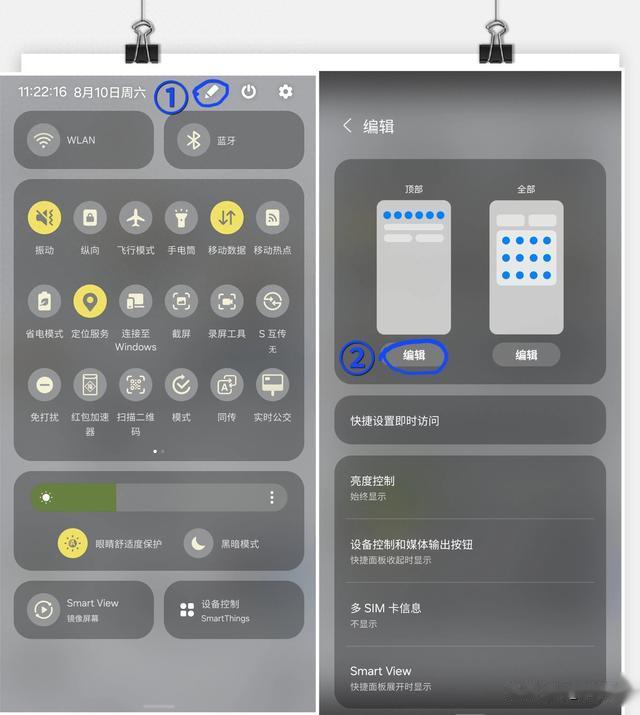
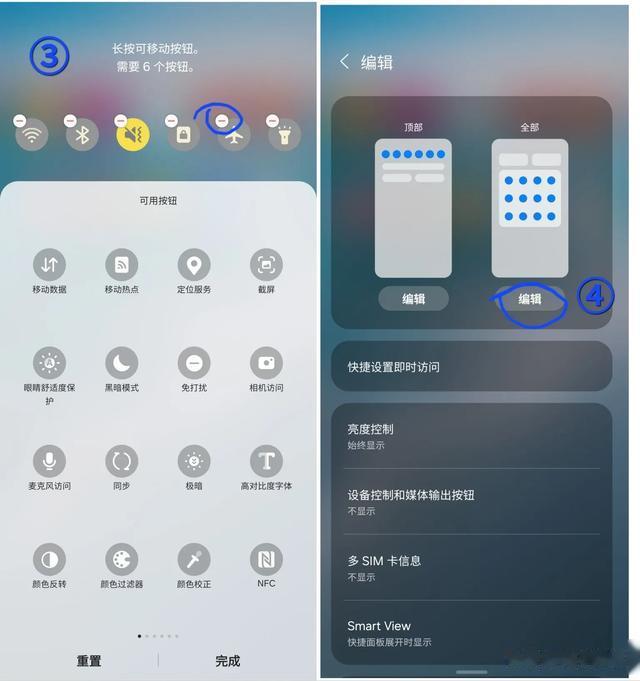
长按可以编辑和替换图标

图标种类很多
快捷设计即时访问,开启后从右上角(下图蓝色条状位置)下滑一次就可以下拉打开全部菜单。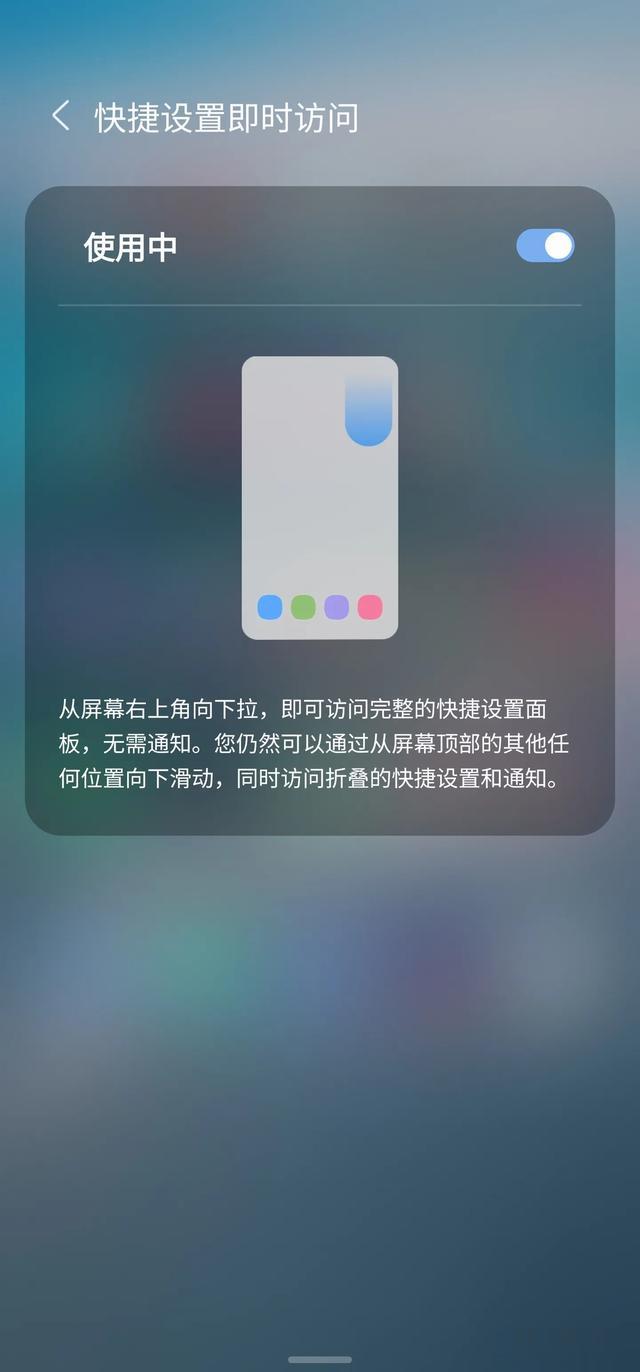
一次下拉打开全部面板
某个显示模块关闭或者开启: 点击快捷面板“铅笔”图标>编辑>点击下方功能模块,可以点击“不显示”来关闭该功能,在下来菜单栏中就不会显示改功能模块了,比如说关闭多SIM卡显示信息,关闭亮度显示条等功能。 下拉菜单个性化布局设置:QuickStar功能从三星应用商店下载goodlock并加载QuickStar插件,开启该功能模式,这功能可以个性化设置下拉菜单,展现专属下拉菜单。
下拉菜单个性化布局设置:QuickStar功能从三星应用商店下载goodlock并加载QuickStar插件,开启该功能模式,这功能可以个性化设置下拉菜单,展现专属下拉菜单。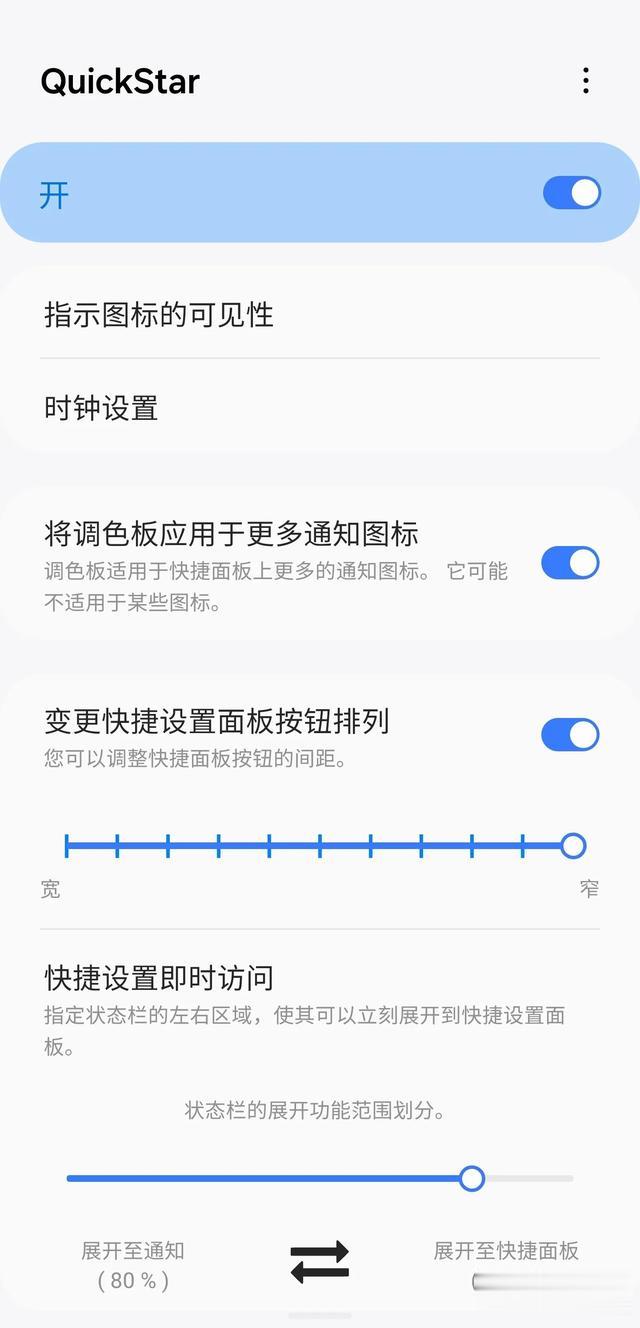 指示图标的可见性,关闭后在使用该功能时,该图标也不会显示在顶部。比如说, 关闭VPN图标时,就算你正在科学上网,也不会一眼就被别人看破。图标很多,大家可以根据需求开启或者关闭。
指示图标的可见性,关闭后在使用该功能时,该图标也不会显示在顶部。比如说, 关闭VPN图标时,就算你正在科学上网,也不会一眼就被别人看破。图标很多,大家可以根据需求开启或者关闭。 时钟设置: 可以在顶部状态栏显示时间、日期的位置及格式,也可以显示时间到秒。
时钟设置: 可以在顶部状态栏显示时间、日期的位置及格式,也可以显示时间到秒。 设计我的下拉快捷面板: ①按钮图标颜色、和背景主题可以供选择,其中有不同的背景和按钮颜色,②可以根据喜欢自定义快捷面板颜色。
设计我的下拉快捷面板: ①按钮图标颜色、和背景主题可以供选择,其中有不同的背景和按钮颜色,②可以根据喜欢自定义快捷面板颜色。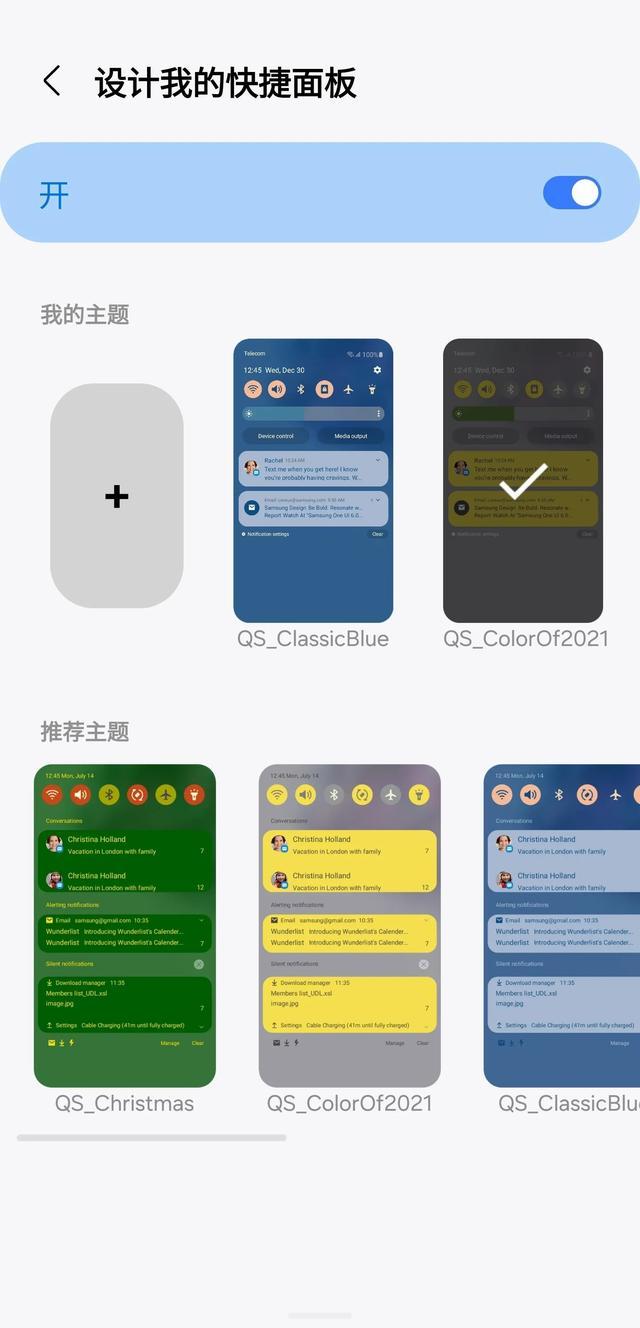
①选择合适的快捷面板主题
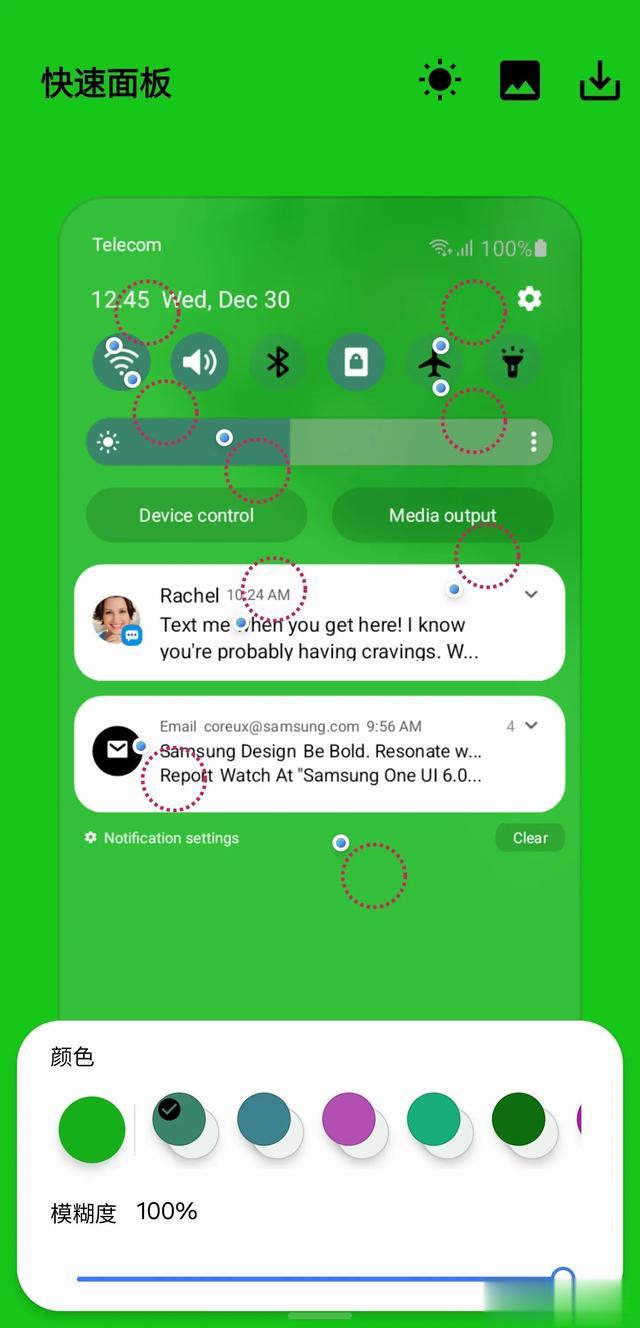
②自定义快捷面板颜色
快捷面板按钮排列:下拉菜单显示按钮个数可以从最少单排3个到最多单排6个,可以选择喜欢的布局。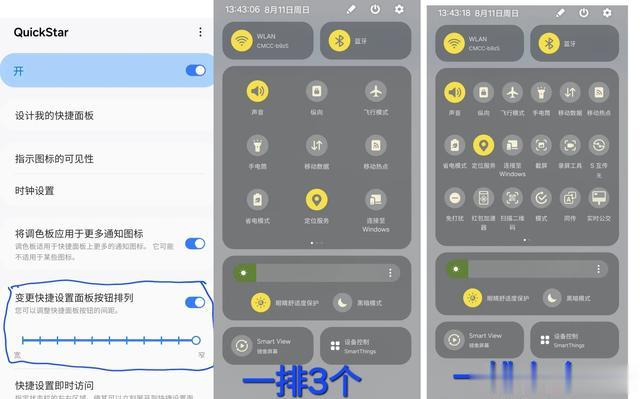
快捷按钮排列选择
另外,在网上曝光的One UI 7.0版本中会在下拉菜单中增加音量调节按钮和更多按钮图标布局选择功能,这样更加方便。

one UI7.0下拉菜单
